※本ページはプロモーションが含まれています。
この記事では、日本国内最大手コインチェックの口座開設方法を解説していきます。
解説はとても簡単です。
申請は最短5分で完了し、通常であれば即日取引開始できます。
開設に必要なものは、スマホと本人確認書類(運転免許証など)だけ。
手間がかかる、郵送や印鑑は一切不要です。
\コインチェック公式サイト/
スマホで5分で開設
コインチェック口座開設手順 全7ステップ
コインチェックの口座開設は、全部で7ステップ。
多いように感じるかもしれませんが、1つ1つはボタンをタップするだけで簡単な操作です。
口座開設手順 7ステップ
- コインチェックの公式サイトにアクセス
- アカウント作成
- 重要事項の承諾
- 電話番号の登録(SMS認証)
- 基本情報入力
- 本人確認書類提出
- 口座開設完了メールが届く
口座開設に必要な本人確認書類は以下の通り!
あらかじめ準備してから、開設の手順に進みましょう!
本人確認に必要な書類
- 運転免許証
- パスポート
- 運転経歴証明書
- 住民基本台帳カード
- マイナンバーカード
※どれか1つでOK!
※本人確認書類に記載されている住所と実際の住所が違う場合は、正式に書き換えておきましょう
ステップ①:コインチェックの公式サイトにアクセス
コインチェックの公式サイトへアクセスします。
こちらのページの【口座開設(無料)はこちら】をタップ。
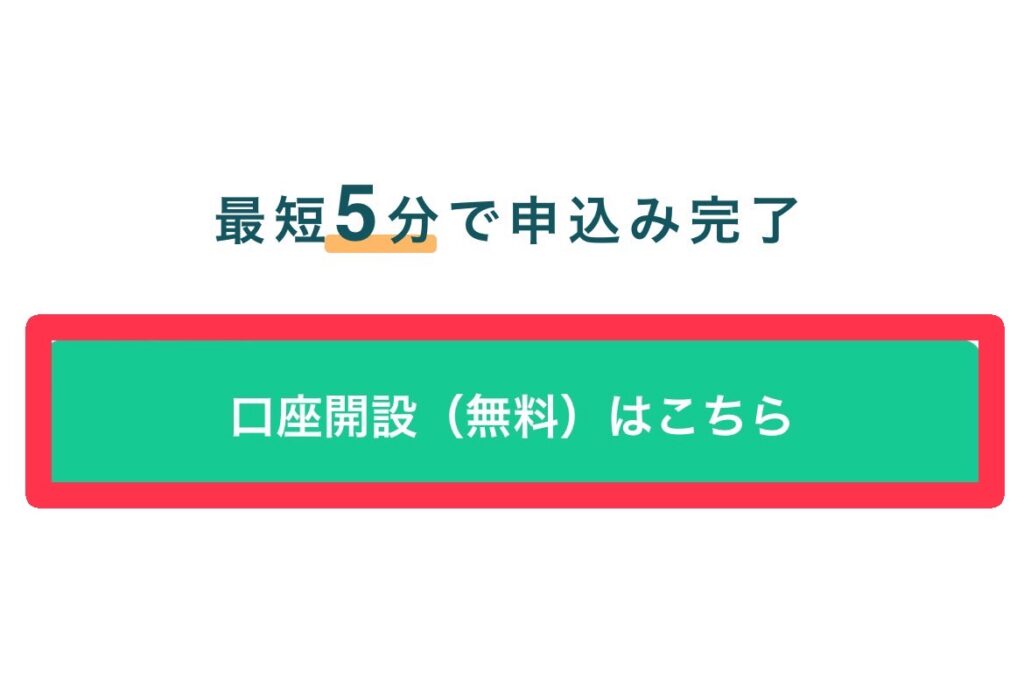
ステップ②:アカウント作成 メールアドレスとパスワード登録
メールアドレスとパスワードを入力。
「私はロボットではありません」にチェックを入れます。
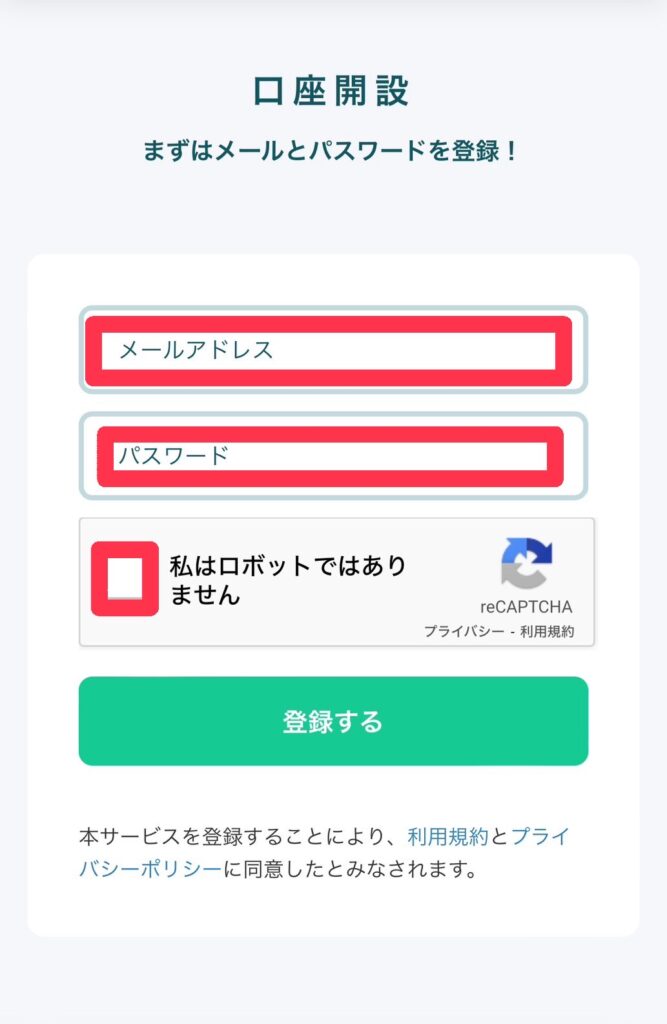
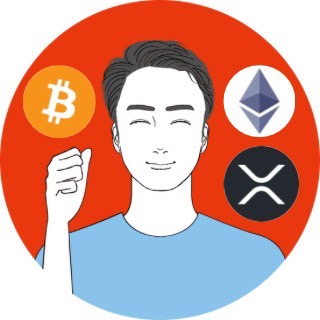 ともお
ともおメールアドレスとパスワードはこの後アプリでログインする時にも必要だよ!
忘れないように、メモなどをしておこう!
写真の中の指定されたタイトルに当てはまるもの全て選択→【確認】をタップ。
【会員登録をする】をタップします。
入力したメールアドレスに、確認メールが送られます。
メールが届いたら、記載されているURLをタップ。
URLを正しくコピペするようにしましょう!
- 誤ってスペースを入れてしまう
- 1文字消してしまう
上記をしてしまうと、上手く反映されずにエラーメッセージが表示されます。
【OPEN】をタップ
自動でアプリの入手画面に切り替わります。
【入手】をタップして、アプリをインストールしてください。
アプリを開きます。
①画面下【ログイン】→②先ほど登録した【メールアドレス】【パスワード】を入力→
③【メールアドレスでログイン】をタップ。
下記の画面に変わります。
【メールアプリを起動】をタップ。
メールが届いたら、記載されているURLをタップ。
URLを正しくコピペするようにしましょう!
- 誤ってスペースを入れてしまう
- 1文字消してしまう
上記をしてしまうと、上手く反映されずにエラーメッセージが表示されます。
ステップ③:重要事項の承諾
ここからは、重要事項の承諾になります。
【各種重要事項を確認する】をタップ。
内容を確認して、問題が無ければすべての項目にチェックを入れます。
【各種重要事項に同意、承諾してサービスを利用する】をタップ。
次に、【本人確認書類を提出する】をタップ。
ステップ④:電話番号の登録(SMS認証)
電話番号を入力→【SMSを送信する】をタップ。
入力した電話番号宛にSMSが届いたら、記載されている6ケタの数字を入力→【認証する】
をタップ。
【本人確認書類を提出する】をタップ。
これで、電話番号認証まで完了しました。
(補足)こちらの画面が表示されますが、【アプリのQRコードを表示】はタップしなくてOKです。
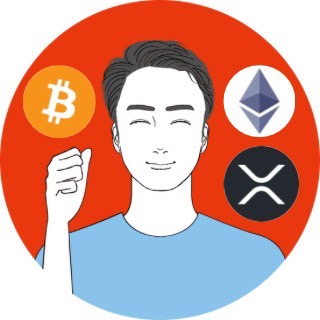
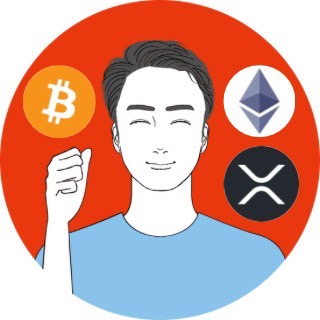
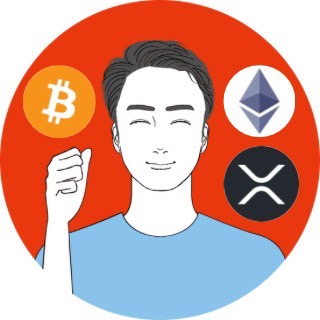
コインチェックのアプリをダウンロード済みだから、QRコードの表示はいらないよ!
ステップ⑤:基本情報入力
ここからは、コインチェックのアプリを開いて、進めていきます。
①画面下の【本人確認】をタップ→②【基本情報入力・勤務情報入力】をタップ。
基本情報を入力していく。
基本情報で入力する項目
- 氏名
- 生年月日
- 国籍/居住国
・日本を選択 - 郵便番号/住所
・本人確認書類と同じ住所を入力 - 職業/業種
・副業などをしている場合は、本業を入力 - 金融資産状況
- 資金の性格
・余裕資金or生活資金を選択 - 主な利用目的
・自分に当てはまるものを選択 - 取引経験
・自分に当てはまるものを選択 - 取引同期
・自分に当てはまるものを選択
【外国PEPs~該当しますか?】の項目は、【該当しない】のボタンをタップ→【確認】をタップ。
ステップ⑥:本人確認書類の提出
最後に、本人確認書類を提出します。
本人確認に必要な書類
- 運転免許証
- パスポート
- 運転経歴証明書
- 住民基本台帳カード
- マイナンバーカード
※どれか1つでOK!
※本人確認書類に記載されている住所と実際の住所が違う場合は、正式に書き換えておきましょう
【現住所が記載されている本人確認書類を選択していますか?】は、間違いが無ければ、【はい】をタップ。
続いて、顔と本人確認書類をスマホで撮影します。
撮影は全部で4回
- 本人確認書類の表面
- 本人確認書類の裏面
- 顔+本人確認書類の表面
- 顔+本人確認書類の厚み
うまく撮影するポイント
- 本人確認書類の文字が、光に反射しないように注意
- 指で免許証の文字が隠れないように持つ
- 明るい場所で撮影
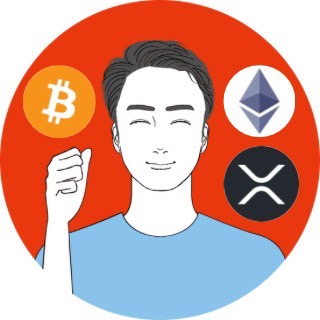
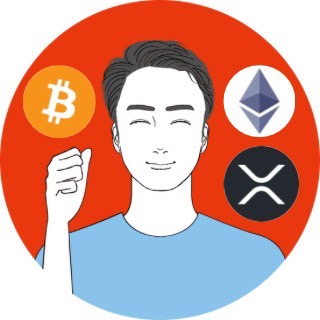
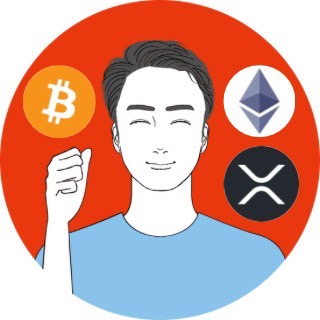
蛍光灯の光で免許証の一部が見えなくなったりするから注意!
昼間に撮影するのが一番ベストかも!
本人確認書類の撮影が完了したら、【上記内容で提出】をタップ。
【現在確認中です 本人確認完了までお待ちください】と表示されれば終了です。
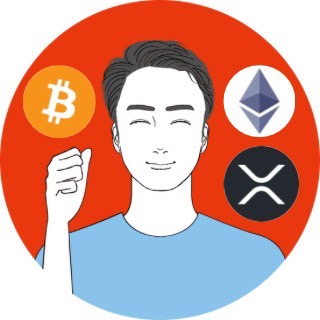
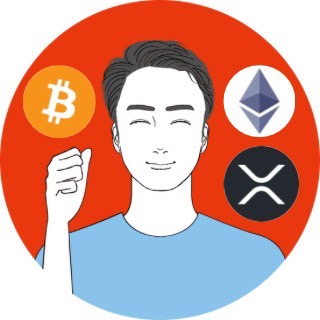
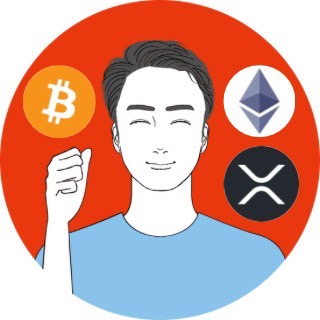
申請はこれで終了です。
お疲れ様です!
ステップ⑦:口座開設完了メールが届く
コインチェックの審査が完了すると、早ければ数時間で登録したメールアドレス宛に【口座開設完了メール】が届きます。
この【口座開設完了メール】が届いたら、コインチェックで仮想通貨の取引が可能になります。
申請が込み合っている時期だと、口座開設完了までに時間が掛かる場合があります。
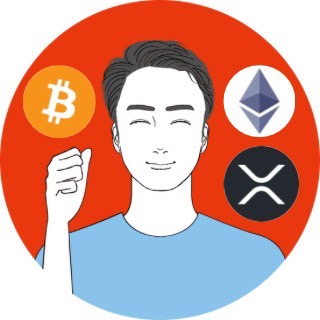
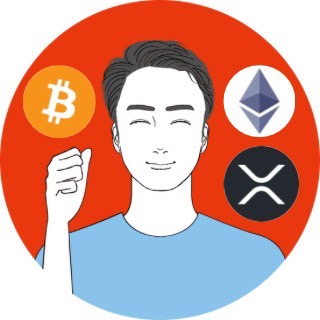
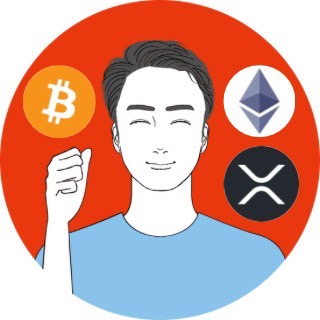
僕は、当日中には【口座開設完了メール】が届きました!
まとめ
コインの価格が下がったら買おうかな?と思っている人も多いのではないでしょうか?
でも、申請が込み合っていて口座開設が間に合わず、コインを買いたいときに買えない!
なんてことも、、、
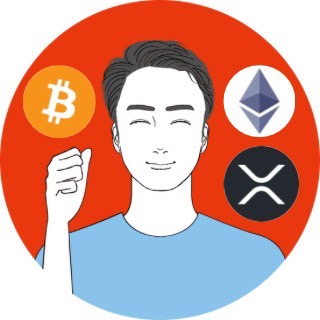
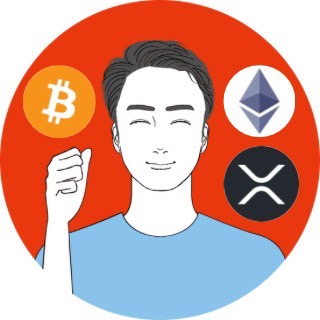
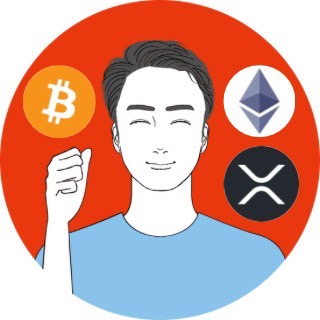
せっかくのチャンスを逃すのは、もったいない!
仕事や家事・子育てで忙しい主婦でも、隙間時間の5分で申請できるので、口座開設だけでも早めに済ませておくと安心です。
最後まで読んでいただいてありがとうございます。
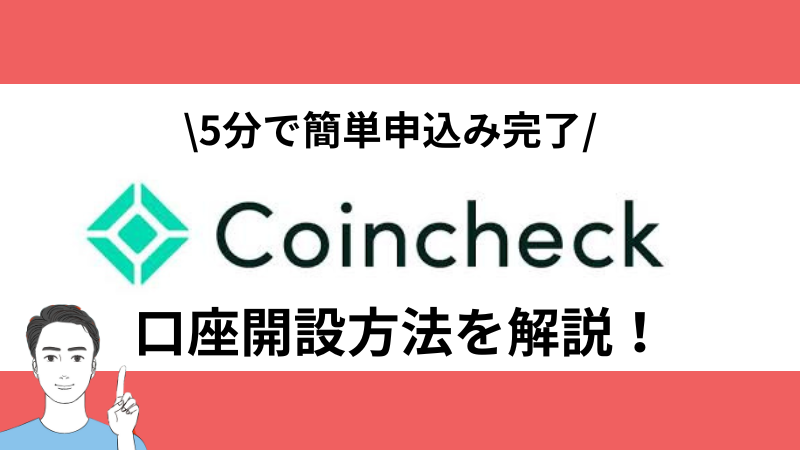
コメント
コメント一覧 (1件)
Fantastic blog you have here but I was wondering if you knew of any user discussion forums that cover the same topics discussed here?
I’d really like to be a part of community where I can get feed-back from
other knowledgeable people that share the same interest.
If you have any suggestions, please let me know. Thank you!